ይህ wikiHow ፋይሎችን ወይም አቃፊዎችን ለመቅዳት በዊንዶውስ ውስጥ የትእዛዝ ፈጣን ፕሮግራምን እንዴት እንደሚጠቀሙ ያስተምርዎታል።
ደረጃ
ክፍል 1 ከ 3 - ለቅጂ ማዘጋጀት
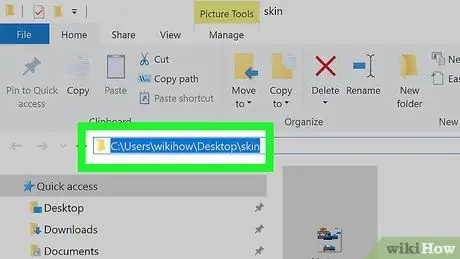
ደረጃ 1. ለመቅዳት የሚፈልጉትን ፋይል ቦታ ይፈልጉ።
የሚፈልጉትን ፋይል ለማግኘት የትእዛዝ መጠየቂያውን ለመንገር የፋይሉ ቦታ (“ማውጫ” በመባል ይታወቃል) ያስፈልግዎታል።
- በፋይል አሳሽ ውስጥ የፋይሉን ቦታ በመክፈት እና በመስኮቱ አናት ላይ ያለውን የዩአርኤል አሞሌ ጠቅ በማድረግ የፋይሉን ማውጫ ማግኘት ይችላሉ።
- አብዛኛዎቹ ፋይሎች በሚከተለው ማውጫ ውስጥ ይከማቻሉ - [የዲስክ ስም]: / ተጠቃሚዎች [የተጠቃሚ ስም] (ለምሳሌ ፣ “C: / Users / Kyle”)። ይህ በተጠቃሚው የተፈጠሩትን አብዛኛዎቹ ፋይሎች የሚያከማች ማውጫ ነው።
- ከላይ ባለው ምሳሌ ፣ በዴስክቶፕ ላይ የተከማቹ ፋይሎች በ “C: / Users / Kyle / Desktop” ማውጫ ውስጥ ሲሆኑ ፣ በሰነዶች አቃፊ ውስጥ የተከማቹ ፋይሎች በ “C: / Users / Kyle / Documents” ማውጫ ውስጥ ናቸው።
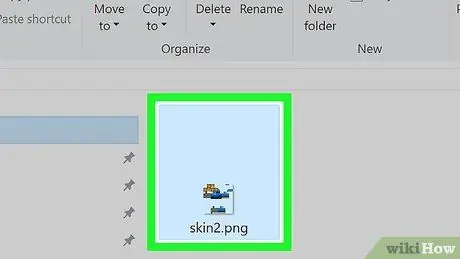
ደረጃ 2. የፋይሉን ስም ይወቁ።
አንድ ፋይል ለመቅዳት ከፈለጉ ፣ በጥያቄ ውስጥ ያለውን ፋይል ስም ማወቅ ያስፈልግዎታል። የትእዛዝ መስመሩን በሚጠቀሙበት ጊዜ የስሙ ጉዳይ አስፈላጊ መሆኑን ያስታውሱ ስለሆነም እሱን በአግባቡ መጠቀም ያስፈልግዎታል።
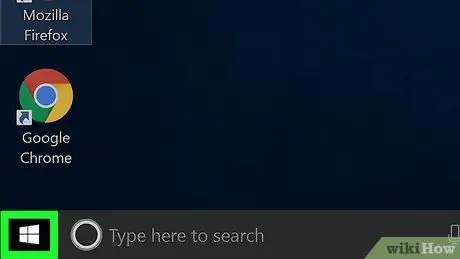
ደረጃ 3. የ “ጀምር” ምናሌን ይክፈቱ

በማያ ገጹ ታችኛው ግራ ጥግ ላይ ያለውን የዊንዶውስ አርማ ጠቅ ያድርጉ።
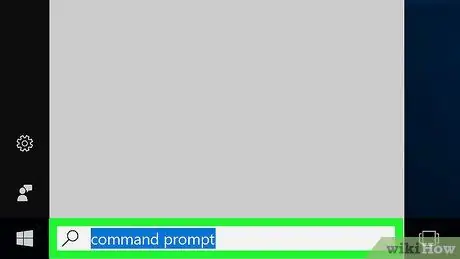
ደረጃ 4. የትእዛዝ ጥያቄን ይተይቡ።
ከዚያ በኋላ ኮምፒዩተሩ የትእዛዝ ፈጣን ፕሮግራምን ይፈልጋል።
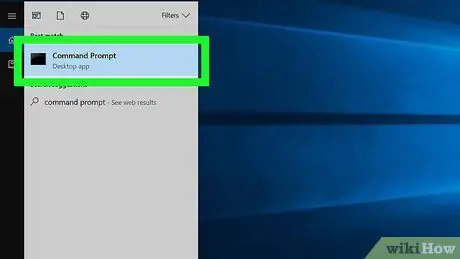
ደረጃ 5. ጠቅ ያድርጉ

"ትዕዛዝ መስጫ".
በ “ጀምር” መስኮት አናት ላይ ነው። ከዚያ በኋላ የትእዛዝ ፈጣን ፕሮግራም ይከፈታል።
ያስታውሱ የጋራ ኮምፒተርን (ለምሳሌ ትምህርት ቤት ወይም የህዝብ ኮምፒተር) የሚጠቀሙ ከሆነ የትእዛዝ ፈጣን ፕሮግራምን ማግኘት ላይችሉ ይችላሉ።
የ 3 ክፍል 2 - ፋይሎችን በተናጠል መቅዳት
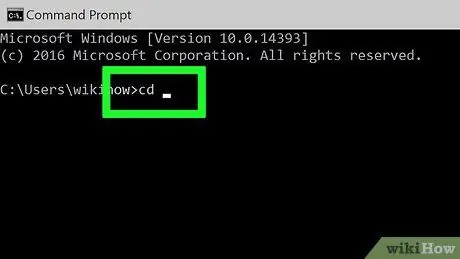
ደረጃ 1. "ማውጫ ለውጥ" የሚለውን ትዕዛዝ ያስገቡ።
ባዶ ቦታ የተከተለውን ሲዲ ይተይቡ ፣ ግን አስገባን አይጫኑ።
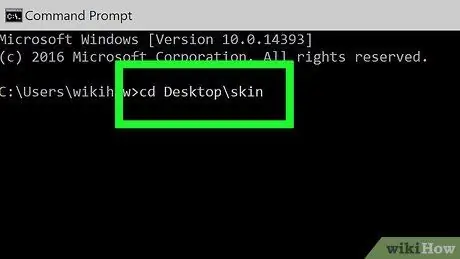
ደረጃ 2. የፋይል ማውጫውን ይተይቡ።
ፋይሎችን ለመቅዳት የሚፈልጉትን ማውጫ ያስገቡ።

ደረጃ 3. Enter ቁልፍን ይጫኑ።
ከዚያ በኋላ የገቡት ማውጫ ለመፈተሽ የትእዛዝ መስመሩ እንደገና ይጀመራል።
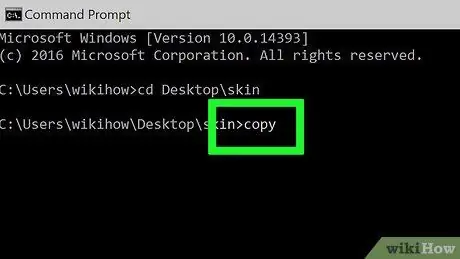
ደረጃ 4. "ቅጂ" የሚለውን ትዕዛዝ ያስገቡ
ወዲያውኑ አስገባን ሳይጭኑ አንድ ቦታ የተከተለውን ቅጂ ይተይቡ።
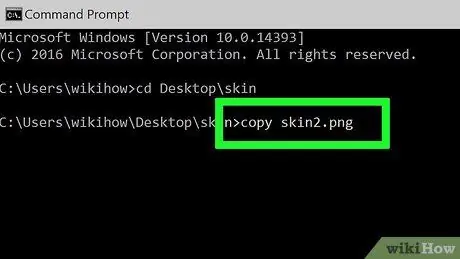
ደረጃ 5. የፋይል ስም ያስገቡ።
አንድ ቦታ የተከተለውን የፋይል ስም ያስገቡ እና የፋይል ቅጥያው መካተቱን ያረጋግጡ (ለምሳሌ። ለጽሑፍ ፋይሎች። txt)። ከዚያ በኋላ ወዲያውኑ Enter ን አይጫኑ።
በፋይል ስሙ ውስጥ ክፍተቶች ካሉ በጥቅስ ምልክቶች ውስጥ ማካተት ያስፈልግዎታል። ለምሳሌ ፣ “Pickles are Good.txt” ለሚባል ፋይል ፣ በትእዛዝ ፈጣን መስኮት ውስጥ Pickles”“are”“Good.txt”ብለው ይተይቡታል።
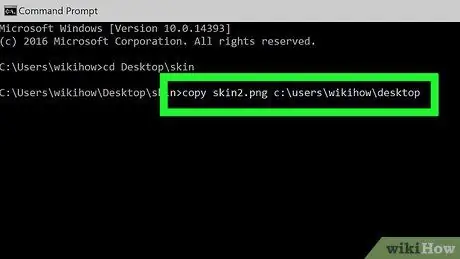
ደረጃ 6. የመድረሻ ማውጫውን ያስገቡ።
በሌላ ማውጫ ውስጥ ይተይቡ (ለምሳሌ ሲ: / ተጠቃሚዎች [እርስዎ] ፋይሎችን ለመቅዳት የሚፈልጉበት ዴስክቶፕ።
ማውጫ ካላከሉ ፋይሎቹ በራስ -ሰር ወደ የተጠቃሚ ማውጫዎ (ለምሳሌ “C: / Users [you]”) ይገለበጣሉ።
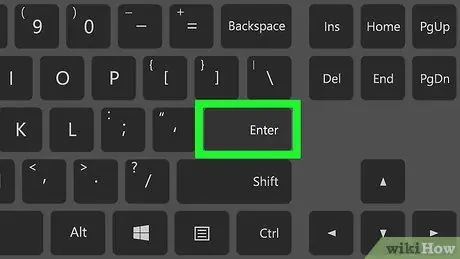
ደረጃ 7. Enter ቁልፍን ይጫኑ።
ከዚያ በኋላ ፋይሉ ወደተጠቀሰው ማውጫ ይገለበጣል። በፋይል አሳሽ ፕሮግራም ውስጥ ማውጫውን በመጎብኘት የተቀዱትን ፋይሎች ማየት ይችላሉ።
የ 3 ክፍል 3 - የአቃፊ ይዘቶችን መቅዳት
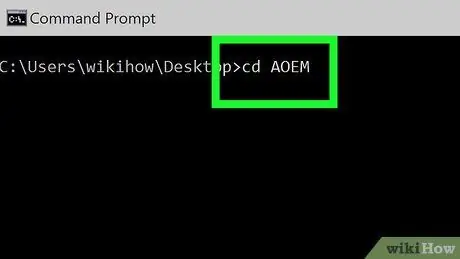
ደረጃ 1. የአቃፊ ማውጫውን ይጎብኙ።
አንድ ቦታ የተከተለውን ሲዲ ይተይቡ ፣ ከዚያ የሚመለከተውን አቃፊ ማውጫ ይተይቡ እና አስገባን ይጫኑ።
ለምሳሌ ፣ በዴስክቶፕዎ ላይ ባለው “ምሳሌ” አቃፊ ውስጥ ያሉትን ሁሉንም ፋይሎች ለመቅዳት ከፈለጉ C: / Users / humpb / Desktop ን ወደ Command Prompt መስኮት ይተይቡ።
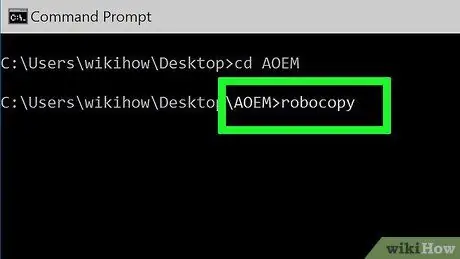
ደረጃ 2. የሮቦኮፒ ትዕዛዙን ያስገቡ።
ወዲያውኑ አስገባን ሳይጫኑ ሮቦኮፒን ይተይቡ እና ቦታ ያክሉ።
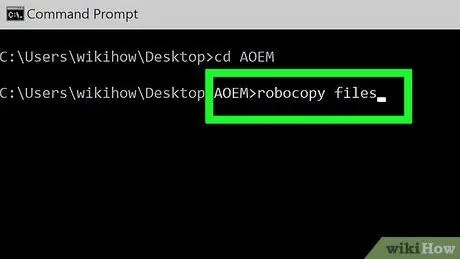
ደረጃ 3. የአቃፊውን ስም ያስገቡ።
ለመቅዳት የሚፈልጉትን አቃፊ ስም ይተይቡ እና ከእሱ በኋላ ቦታ ያክሉ። እንደገና ፣ ከዚያ በኋላ ወዲያውኑ Enter ን አይጫኑ።
ልክ እንደ ፋይል ስሞች ፣ በአቃፊ ስሞች ውስጥ ቦታዎችን ለማጠቃለል የጥቅስ ምልክቶችን መጠቀም ያስፈልግዎታል።
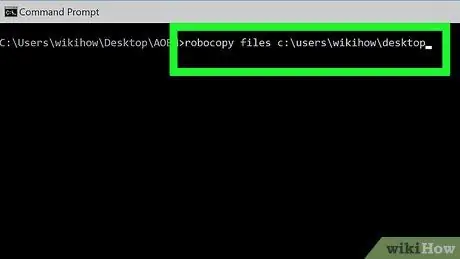
ደረጃ 4. የመድረሻ ማውጫውን ያስገቡ።
የአቃፊውን ይዘቶች ለመቅዳት የሚፈልጉትን ማውጫ ውስጥ ይተይቡ።
በመነሻ አቃፊው ውስጥ ብዙ ፋይሎች ካሉ ፣ የምንጭ አቃፊው ራሱ ከፋይሎቹ ጋር ስለማይገለበጥ የመዳረሻ አቃፊው የተበላሸ ይመስላል።
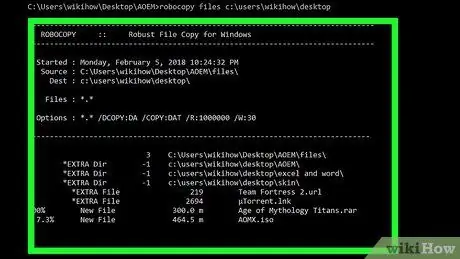
ደረጃ 5. Enter ቁልፍን ይጫኑ።
ከዚያ በኋላ የአቃፊው ይዘቶች ወደ መድረሻ አቃፊው ይገለበጣሉ።
ጠቃሚ ምክሮች
- ቅጂ *[የፋይል ዓይነት] (ለምሳሌ ቅጂ *.txt) በመተየብ በማውጫው ውስጥ ያሉትን ሁሉንም ፋይሎች መገልበጥ ይችላሉ።
- ለተገለበጡ ፋይሎች አዲስ የመድረሻ አቃፊ መፍጠር ከፈለጉ ከ “ሮቦኮፒ” ትዕዛዝ በኋላ ለአዲሱ የመድረሻ አቃፊ (የመድረሻ አቃፊውን ራሱ ጨምሮ) ማውጫውን ያስገቡ።
- በዴስክቶፕ ላይ ያለውን ነባር አቃፊ ይዘቶች ወደ አዲስ አቃፊ ከገለበጡ አቃፊው እንደ “ዴስክቶፕ” ይሰየማል።







